Inviare Messaggi di Facebook Anche Senza Messenger
Nel mese di luglio 2014, Facebook ha annunciato che avrebbe disabilitato il servizio di messaggistica dall'omonima applicazione ufficiale mobile.
 100% sicuro e la privacy degli utenti garantita
100% sicuro e la privacy degli utenti garantita23/02/2024 • Archiviato in: Gestisci App Social • Soluzioni comprovate
Nonostante Facebook Messenger fosse il modo più semplice per comunicare con gli amici su Facebook, ci sono altre due soluzioni per inviare messaggi di Facebook anche senza Messenger.
Metodo 01: Usando il browser sullo Smartphone
Il sistema più semplice per inviare i messaggi di Facebook senza dovere usare per forza Messenger app sul tuo smartphone, è grazie all'aiuto dei browser già presenti o di terze parti presenti sul telefono. Se vuoi sapere come mandare i messaggi di Facebook senza usare la app omonima, prova a seguire queste istruzioni.
1. Accendi il tuo smartphone e apri il tuo web browser preferito
2. Una volta aperto, digitar l'indirizzo ufficiale del sito di Facebook www.facebook.com nella barra degli indirizzi.
3.Premi il pulsante Vai.
Nota: Facebook potrebbe reindirizzarti automaticamente alla versione mobile del sito che è m.facebook.com.
4.Digita le tue credenziali di accesso (se non è già salvato nel tuo browser) e tocca il pulsante Accedi.
5. Tocca l'icona menù nella homepage (icona con tre linee orizzontali) che si trova nell'angolo in alto a destra.
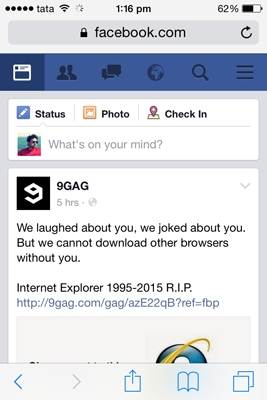
6.Non appena trovi la sezione Applicazioni, tocca l'opzione Chat.
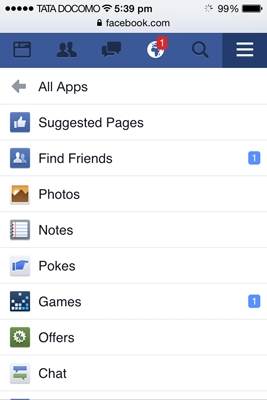
7.Non appena si apre la finestra chat assicurati che la chat sia attiva per controllare la didascalia del pulsante in alto a destra dell'interfaccia.
Nota: Se la chat è spenta, tocca il tasto Attiva Chat per accendere la chat. Se il bottone mostrerà la didascalia Spegni Chat allora la chat è già accesa e non devi fare nulla.
8. Nella finestra Chat, i nomi di tutti gli amici online verranno visualizzati con un punto verde sull'estremità a destra. Tocca l'icona del contatto con cui vuoi chattare.
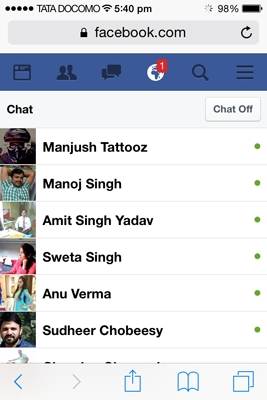
9.Sulla finestra di chat aperta, digita il messaggio nel campo di testo.
10.Premi il pulsante Rispondi per inviare il messaggio.
dr.fone - Recupero Dati (iOS)
Il miglior software al mondo per il recupero per iPhone e iPad.
- Recupera i contatti direttamente da iPhone, backup iTunes e backup iCloud.
- Recupera i contatti tra cui numeri, nomi, e-mail, titoli professionali, aziende, ecc.
- Supporta iPhone 8,iPhone 7s Plus,iPhone SE e l'ultimo iOS 11 completamente!
- Recupera i dati persi a causa di omissione, perdita, jailbreak, aggiornamento iOS 11 del dispositivo, ecc.
- Selettivamente hai l’anteprima e recupera tutti i dati che tu desideri.
Metodo 02: Usando il servizio SMS di Facebook
Il primo passo da fare per poter usare il servizio di SMS di Facebook è registrare il tuo numero di cellulare al tuo account Facebook. Per fare questo devi:
1. Accendere il cellulare e aprire la cartella SMS.
2. Digitare FB nella casella Scrivi Messaggio e inviare il messaggio a 15666.
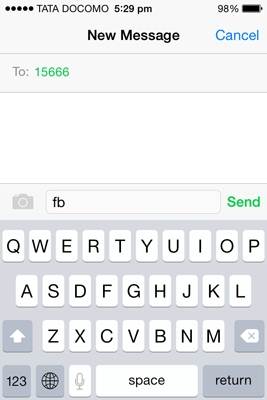
3.Dopodiché riceverai il messaggio di attivazione sul tuo telefono.
4.Accedi al tuo account di Facebook utilizzando lo smartphone o il PC.
5. Nota: il PC viene utilizzato nella dimostrazione attuale.
6. Sulla home page del tuo profilo, tocca l'icona del menu Impostazioni (l'icona viene mostrata come una freccia rivolta verso il basso) nell'angolo in alto a destra della barra del menu.
7.Tocca l'opzione Impostazioni dal menu a discesa.
8.Nella pagina Impostazioni aperta, tocca l'opzione Mobile dal riquadro a sinistra.
9.Non appena aperta la finestra Impostazioni Mobile, cerca una voce Conferma codice già ricevuto nella sezione I tuoi telefoni.
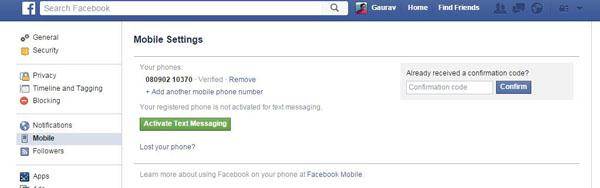
10.Nel campo Codice conferma già ricevuto, immetti il codice di conferma che ti è stato inviato.
11. Dopo aver inserito il codice, quando richiesto, inserisci la password del tuo Facebook per ricevere la conferma.
12. Il tuo servizio SMS di Facebook verrà attivato non appena confermata la password del tuo Facebook.
Per inviare messaggi ai tuoi contatti dalla posta in arrivo tramite SMS:
Dopo aver registrato con successo il tuo numero di cellulare all'account Facebook, potrai utilizzare il servizio SMS di Facebook per inviare messaggi ai tuoi amici tramite SMS, seguendo le istruzioni riportate di seguito:
1. Apri la cartella Scrivi un messaggio sul tuo cellulare.
2. Scrivi "msg <name-of-your-friend> <your-message>" (senza virgolette) nel campo di scrittura del messaggio.
3. Invia il tuo messaggio a 15666.
4. Il tuo messaggio verrà inviato istantaneamente alla casella di posta del destinatario su Facebook.
Anche se il modo migliore per rimanere collegato ai tuoi amici di Facebook è la app Facebook Messanger, il consiglio è cercare un'alternativa quando non riesci a scaricare la app per problemi di compatibilità, restrizioni regionali, velocità a Internet lenta, incapacità di scaricare l'app, ecc.
Qualunque sia il motivo, usare una delle soluzioni alternative tra quelle elencate sopra per scrivere ai tuoi amici di Facebook è un modo sofisticato per rimanere collegato al social network.
Potrebbe Piacerti Anche
- 1 Facebook su Android
- 1.1 Inviare Messaggi
- 1.2 Salvare Messaggi
- 1.3 Eliminare Messaggi
- 1.4 Cercare/nascondere/Bloccare Messaggi
- 1.5 Recuperare Messaggi
- 1.6 Leggere i Vecchi Messaggi
- 2 Facebook su iOS
- 2.1 Cercare/nascondere/Bloccare Messaggi
- 2.2 Esportare/Stampare Messaggi
- 2.3 Salvare Messaggi
- 2.5 Leggere i Vecchi Messaggi
- 2.6 Inviare Messaggi
- 2.7 Eliminare Messaggi
- 2.8 Aggiungere Sticker Facebook
- 2.9 Bloccare Amici Facebook
- 2.10 Correggere Problemi Facebook
- 2.11 Sincronizzazione Contatti Facebook
- 3. Altro
- 3.1 Emoticon Facebook
- 3.2 Messenger per Windows
- 3.3 Inviare SMS senza Messenger
- 3.4 Archiviare i Messaggi FB
- 3.5 Altra Cartella in Messaggi
- 3.6 Risoluzione dei Problemi FB
- 3.7 Risoluzione dei Problemi del Messager FB
- 3.8 Esportare/Salvare/Stampare i Messaggi
- 3.9 Bloccare/Disattivare i Messaggi
- 3.12 Esportare/Stampare Messaggi
- 3.13 Recuperare Facebook Messaggi
- 3.14 Risoluzione dei Problemi Chat Video





Nicola Massimo
staff Editor